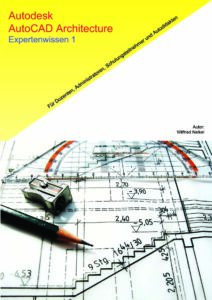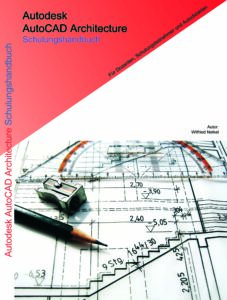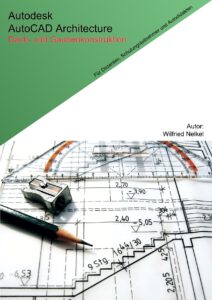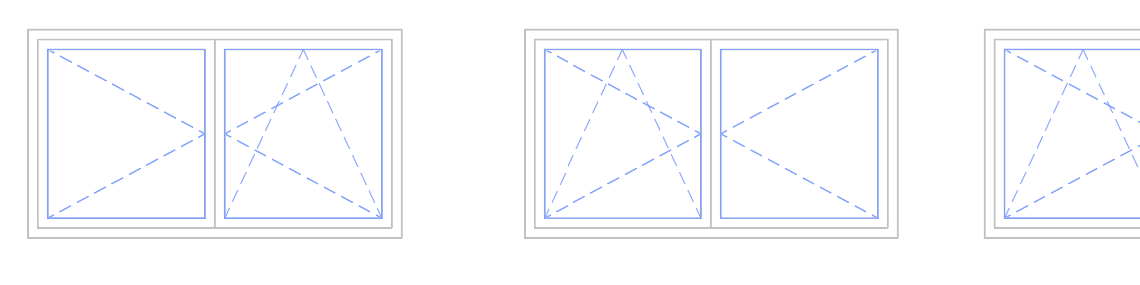
Dreh-Kipp Fenster im AutoCAD Architecture
Im AutoCAD Architecture gibt es leider nur einen Drehflügel und einen Kippflügel als vordefinierten Fenstertyp. Die Beispieldatei zu diesem Beitrag finden Sie hier zum kostenlosen Download
Dieser Blockbeitrag zeigt Ihnen, wie Sie selbst einen Drehkippflügel als Fensterstil hinzufügen können.
Zunächst fügen Sie einen Drehflügel 1-flüglig sowie 2 x ein Fenster Drehtflügel 2-flüglig vertikal ein. Diese Fenster markieren Sie nun nacheinander und wählen den Eintrag „Fensterstil kopieren und zuweisen“ aus.
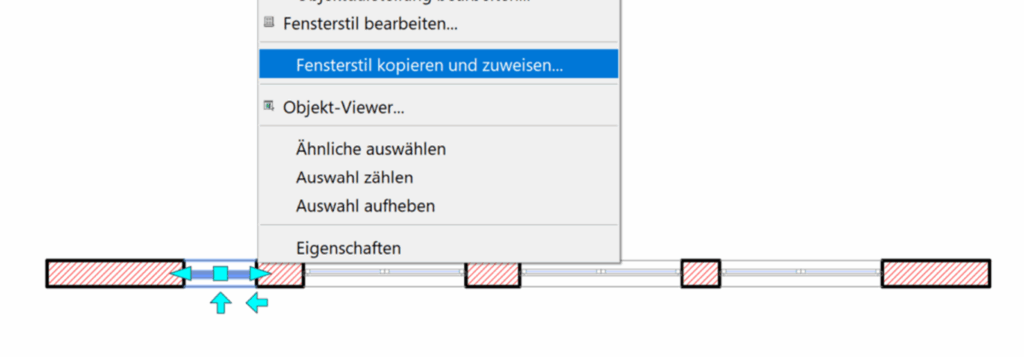
Benennen Sie den neuen Fensterstil ordentlich auf der Registerkarte Allgemein.
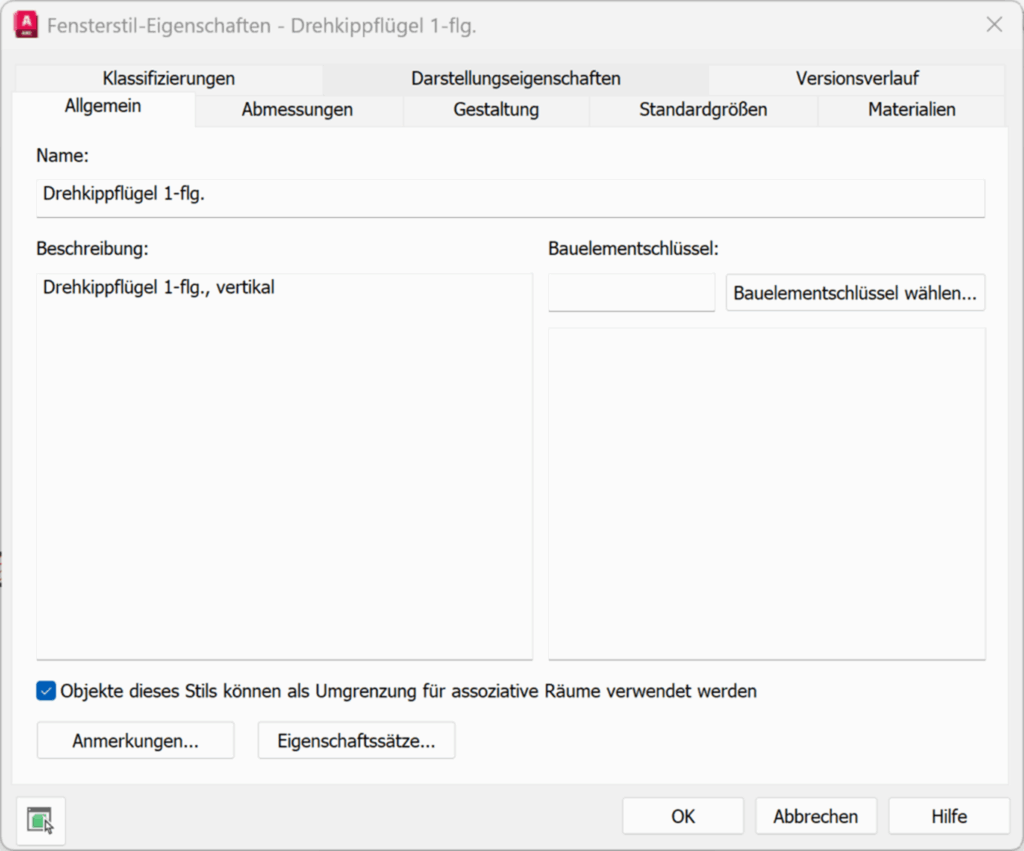
In einer Ansicht von vorne sehen Sie im Maßstab 1:50 das Fenster zunächst noch als Drehflügel dargestellt. Die Ansicht stellen Sie über die Ansichtsfenstersteuerung oben links im Zeichenbereich ein.
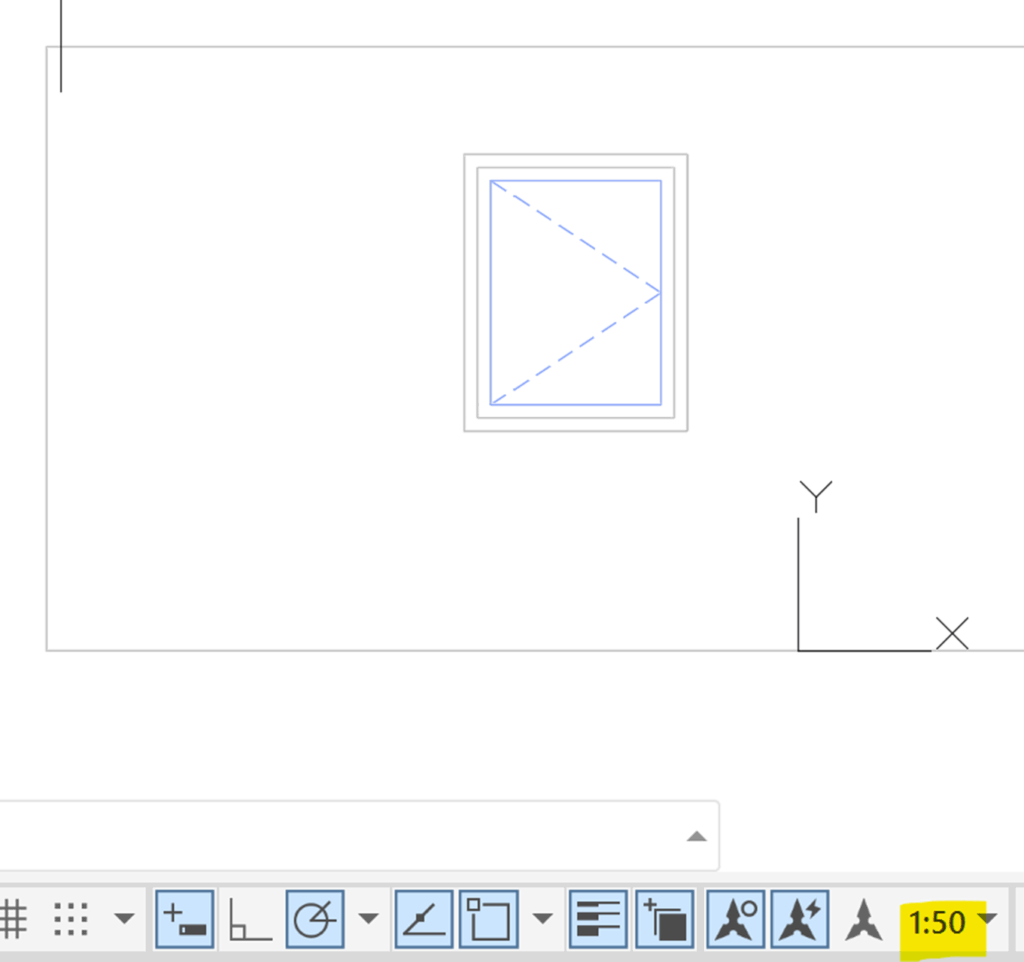
Zeichnen Sie nun in dieser Ansicht ein Quadrat mit den Abmessungen 1 x 1 Meter. In diesem Quadrat fügen Sie zwei Linien hinzu denen Sie die Farbe 161 geben und den Linientyp auf „Verdeckt“ einstellen.
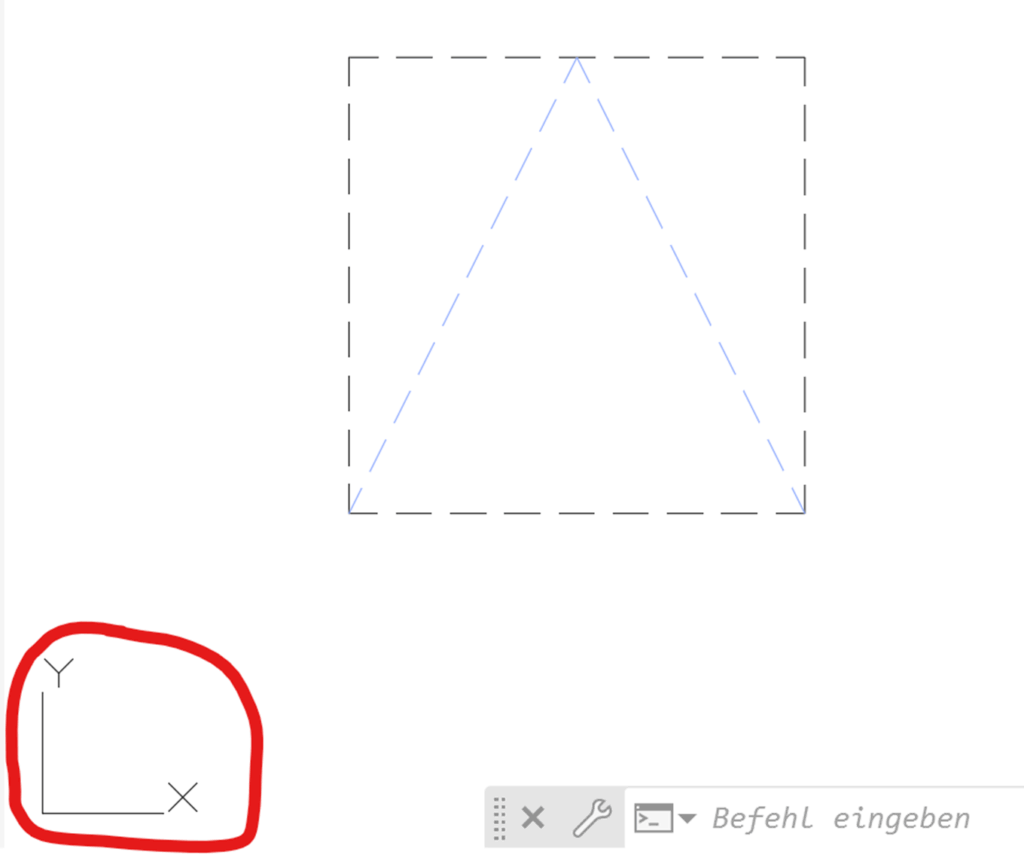
Wechseln Sie nun in eine Ansicht von oben und dann in eine Ansicht „ISO SW“
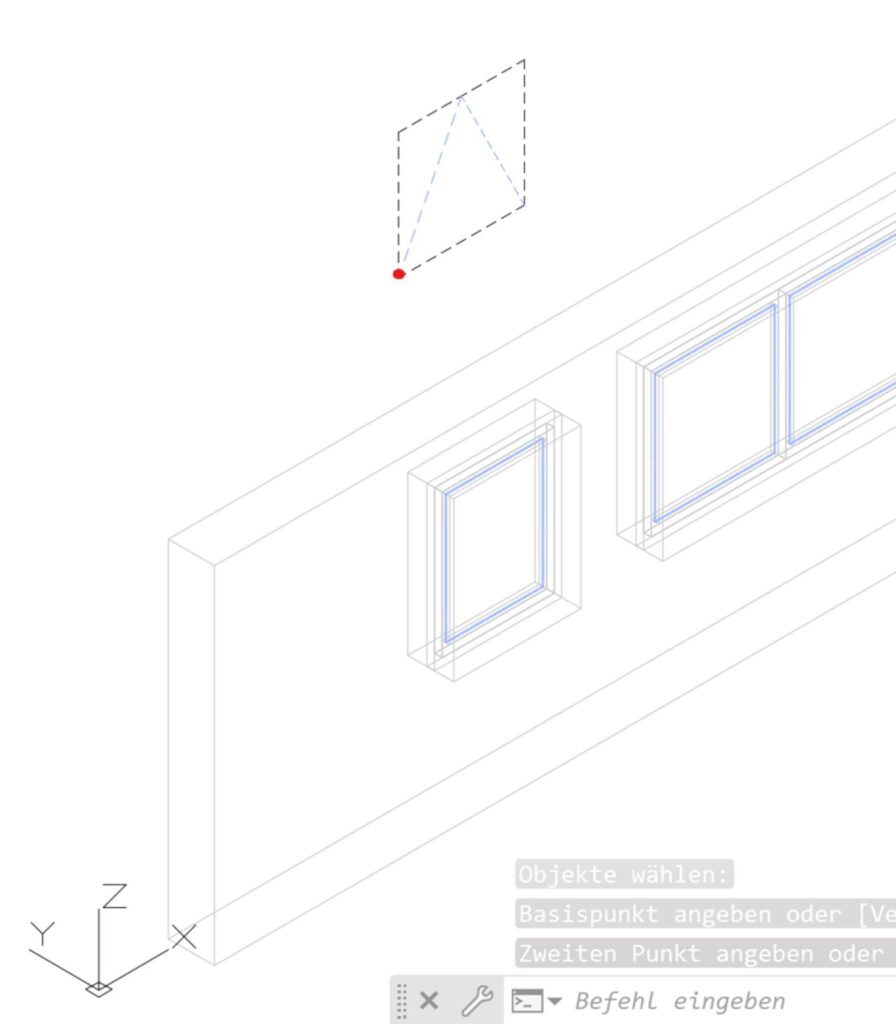
Definieren Sie einen Block, den Sie „Dreh-Kipp“ nennen und wählen Sie als Einfügepunkt den oben rot markierten Punkt aus.
Nun bearbeiten Sie den soeben kopierten Fensterstil und wechseln auf die Registerkarte „Darstellung“
Hier
Da wir die Dreh-Kipp-Darstellung nur für den Maßstab 1:50 festlegen möchten, klicken Sie auf den Haken Stil überschreiben in der Darstellung „Ansicht 1-50“.
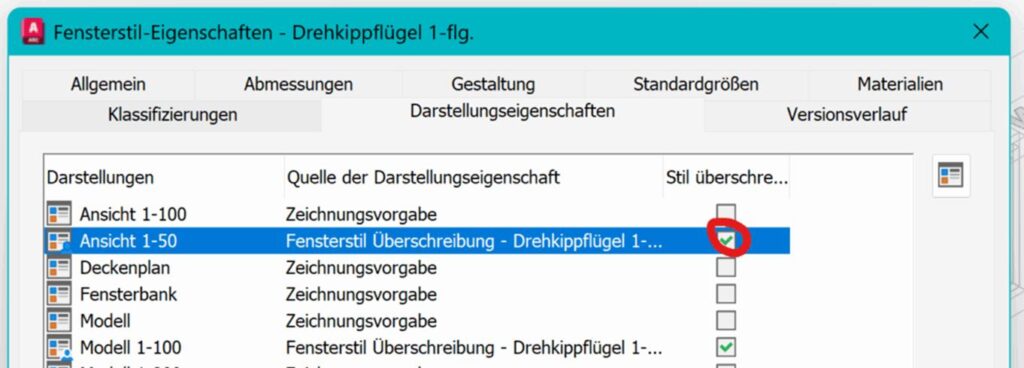
Klicken Sie auf „Hinzufügen“ in der Registerkarte „Weitere“
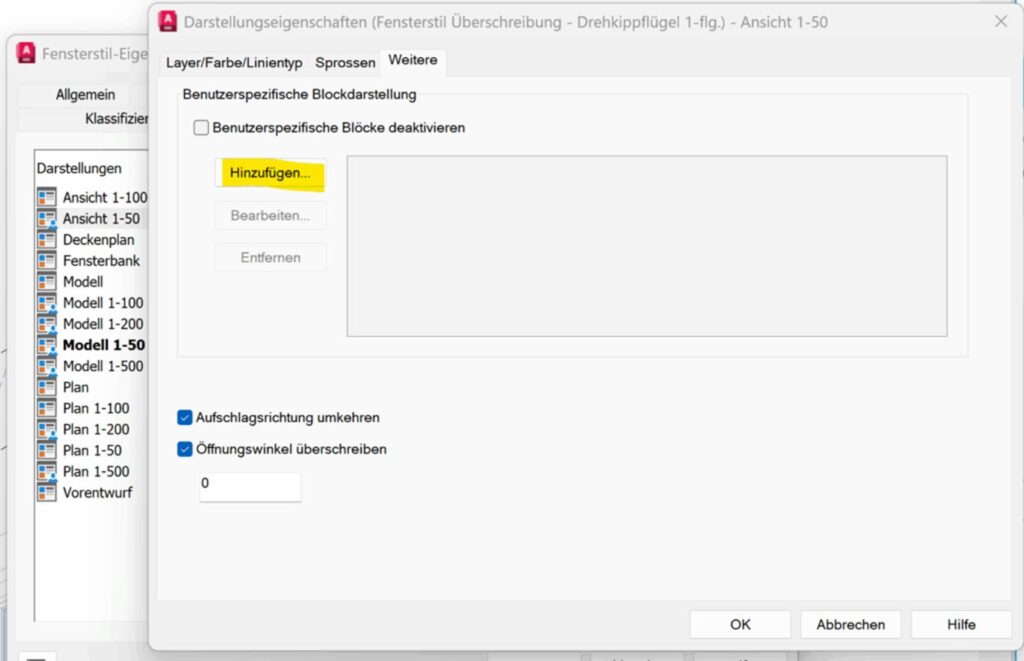
Hier wählen Sie den soeben erstellten Block „Dreh-Kipp“ aus und aktivieren die Option im Bereich „Einpassen“ für Breite und Höhe. Zudem definieren Sie den Block als „Fensterkomponente“. Da wir nur einen Flügel haben, kann diese Option auf „Alle“ bestehen bleiben.
Bei einem zweiflügligen Fenster könnte man mit der Option „Einzeln“ lediglich den linken Flügel als Dreh-Kipp darstellen lassen. Eine Spiegelung des Fensters verlegt dann den einen Dreh-Kipp-Flügel nach rechts. Sollten beide Fensterflügel Dreh-Kipp-Flügel werden, kann die Option auf „Alle“ belassen werden.
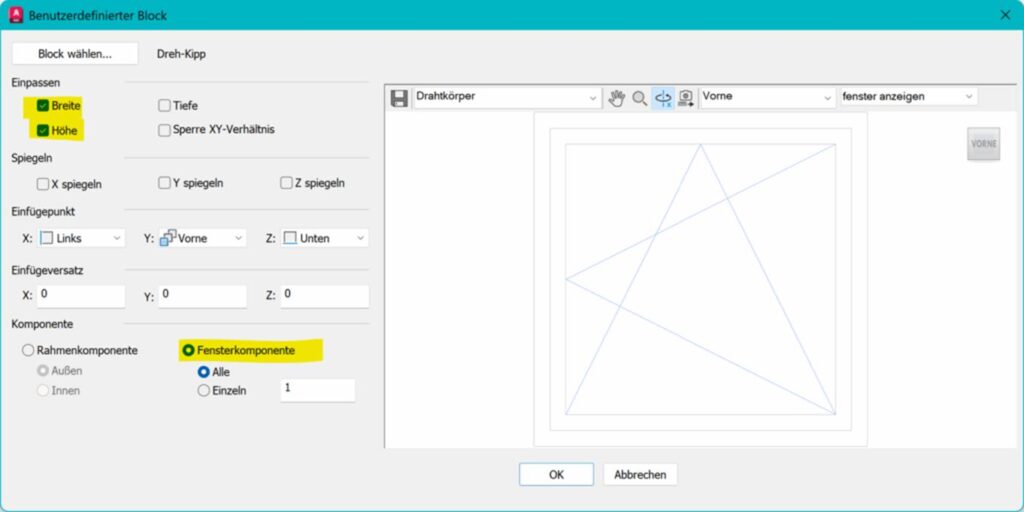
Sobald Sie den Benutzerdefinierten Block abspeichern, können Sie sich das Fenster in der Vorderansicht im Maßstab 1:50 anzeigen lassen.

Viel Spaß beim Ausprobieren.
Kennen Sie unsere Bücher zu AutoCAD Architecture?